
发布时间:2022-09-26 来源:win7旗舰版 浏览量:
鼠标或是其它一些USB设备是我们使用电脑时,必须使用的配件,但是我们在使用的过程中也会遇到电脑usb端口没反应,从而导致我们无法正常的使用电脑的相关操作,从而影响我们的操作进程,那么我们该怎么去解决电脑usb端口没反应呢?不知道如何解决的用户就来看看小编整理的教程吧。
电脑已经成为我们在工作上不可或缺的操作工具,为我们处理种种的工作事宜,但是它也会给我们带来一些烦恼,让我我们犯难,例如我们将U盘接入电脑时,usb端口没反应的情况,也是在我们的日常上演,那么我们该怎么办呢?下面,小编就来教大家如何解决电脑usb端口没反应。
电脑usb端口没反应怎么办
右键点击我的电脑,点击“属性”,打开属性对话框。
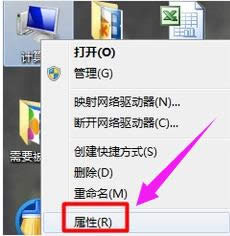
无法使用图解详情-1
选择高级系统设置,点击:硬件,点击:设备管理器。
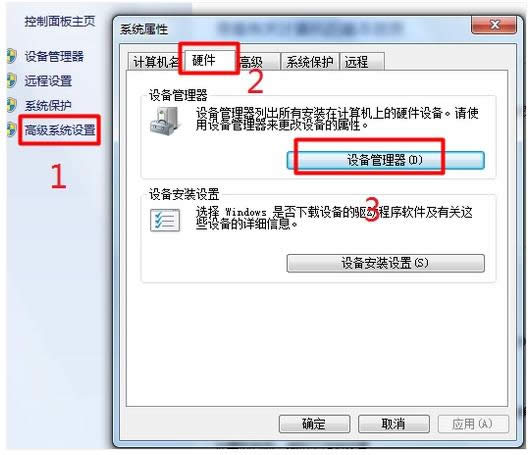
usb端口图解详情-2
选择通用串行总线控制器。找到“UsB Root Hub”。
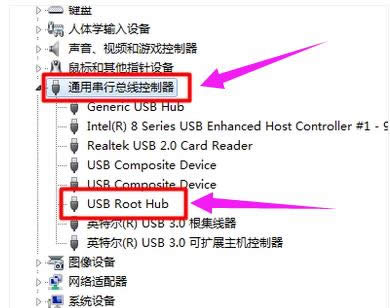
无法使用图解详情-3
右键点击“UsB Root Hub”,选择属性。
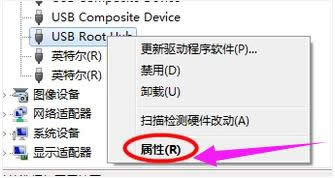
usb端口图解详情-4
选择电源管理,将“允许计算机关闭这个设备以节约电源”前的勾去掉。并点击确定返回。
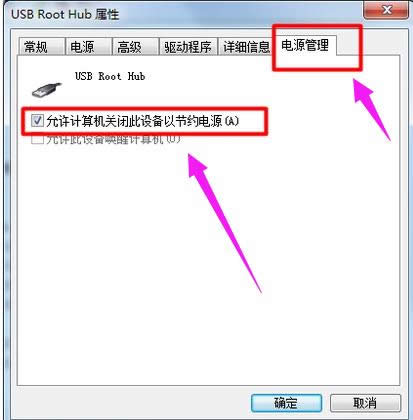
usb端口图解详情-5
重新启动电脑即可完成设置。这样usb问题解决。
以上就是解决电脑usb端口没反应的操作方法了。
我们的电脑都有usb接口,平时拷一些资料特别方便。但我们电脑上如果有敏感信息、保密信息,就得想办法
本站发布的ghost系统仅为个人学习测试使用,请在下载后24小时内删除,不得用于任何商业用途,否则后果自负,请支持购买微软正版软件!
如侵犯到您的权益,请及时通知我们,我们会及时处理。Copyright @ 2018 斗俩下载站(http://www.doulia.cn) 版权所有 xml地图 邮箱: